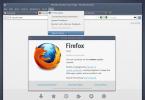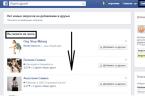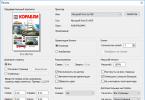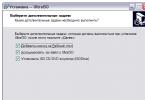А если нужно проверить весь смартфон? А если не iPhone, а Android? Есть вариант!
Приложение TestM поможет проверить все компоненты смартфона и выявить большинство распространенных неисправностей. Причем, специальных знаний не потребуется. Справится даже ребенок.
Зачем проводить диагностику смартфона?
TestM - новое, и очень перспективное приложение для проверки смартфонов на iOS (App Store) или Android (Google Play).
Такое приложение должно было появиться уже давно. Мелкие неисправности и развивающийся вторичный рынок смартфонов требовал быстрого и доступного для широких масс средства диагностики. Именно им и стал TestM.
С помощью TestM ты можешь:
- проверить работоспособность компонентов своего смартфона и увидеть, что нужно исправить;
- при покупке iPhone с рук попросить продавца полный отчет TestM, чтобы увидеть состояние телефона перед покупкой;
- сделать полный отчет перед продажей своего iPhone, чтобы покупатель мог видеть состояние телефона.
Обычно для этой работы аппарат отправляется в сервисный центр. Сто раз так делал, когда вдруг начинал хуже слышать собеседника, связь становилась нестабильной, переставал работать GPS или какие-то датчики.
А сервис - вечная лотерея: редкий мастер упустит возможности заработать. Смартфон попадет в ремонт, даже если неисправность отсутствует. Хотя, поверьте - это не худшее, что может произойти. А TestM поможет сохранить время, деньги и нервы.
Как TestM заменяет сервисный центр
На первый взгляд может показаться, что приложений для проверок и тестирования смартфонов сотни. Чаще они обращаются к компонентам смартфона напрямую, используя информацию с них без обработки. Есть сигнал с микрофона? Отлично, работает. Датчики отправляют данные? Работоспособны, все хорошо.
В лучшем случае Antutu или Geekbench помогут выяснить, не перегревается ли смартфон, нет ли битых пикселей на экране. Еще покажут общую конфигурацию и производительность в попугаях. В лучшем случае (при наличии рут-прав) покажут прямой набор данных с датчиков, без обработки. В которых разберется только профессиональный сервисный работник.
TestM проводит полноценное тестирование компонентов смартфона. Причем, не требуя инструменты, дополнительное оборудование или рут. Не нужно даже разбираться в современной технике. Проверке с TestM поддается любой современный смартфон под управлением iOS или Android.
Общая работоспособность устройства и быстродействие системы оценивается уже при первом запуске. В дополнение к ним, TestM предлагает на выбор 2 набора тестов: быстрый и полный. Быстрая проверка определяет качество работы основных компонентов:
- экрана,
- разговорного динамика,
- датчика приближения и акселерометра,
- камеры,
- микрофона.

Полный набор тестовых упражнений для смартфона в TestM умеет намного больше. Можно проверить все типы датчиков, сетевые интерфейсы (включая GPS), работу аппаратных клавиш и вибромотора, компонентов камеры и работу зарядного устройства.
Я рекомендую делать именно полный - больше проверок, выше надежность.
Знания не нужны - TestM расскажет, что сделать
Другое дело, как TestM проверяет работоспособность смартфона и его компонентов. Если обычные тестовые утилиты проверяют программные ответы оборудования на тестовый запрос, набор проверок TestM проверяют реальную работу компонентов смартфона. Смотришь на экран и выполняешь инструкции.
Проверка экрана требует провести пальцем по всей поверхности. При этом регистрируется касание тачскрина, фиксируется работа датчиков, а камеры формируют изображение на экране и проходят свою проверку.
Следующий тест просит прослушать цифры, проигрываемые через основной динамик, и ввести из в специальную форму. Наконец, третья часть теста запускает воспроизведение монофонических частот, которое одновременно записывается микрофоном тестируемого устройства.
Затем TestM анализирует полученную информацию и сопоставляет ее с базой данных результатов собственного тестирования аналогичных аппаратов, проведенными разработчиками. В них содержатся точность сенсоров, громкость работы динамиков, чувствительность датчиков и микрофонов.
Даже фотографии - и те анализируются TestM с помощью специальных алгоритмов: нет ли излишних шумов, нет ли в изображении битых пикселей?
Отдельный, и очень большой плюс этого приложения - проверки тачскрина и работы 3D Touch. Без этой утилиты проверить их работу задача непростая, ох непростая.



Итоговые результаты утилита отдает визуально понятным графическим отчетом на сайте, в приложении или в виде картинки, которую можно прикрепить к объявлению или отправить покупателю.
Отчет понятен и прост: вот с этими компонентами смартфона все в порядке, другие требуют внимательного изучения, а третьи показывают некачественную работу.
После прохождения тестирования, утилита подскажет адреса ближайших сервисных центров и покажет их расположение на карте.
Чего не хватает TestM
Я провел полное тестирование смартфона и проанализировал качество проверки смартфона с помощью TestM. Как и ожидалось, практически все тесты позволяют безошибочно утверждать об исправности компонентов устройства.
Небольшую смекалку все же применить придется. TestM не использует вспышку и датчик освещенности в проверке камеры, поэтому ее необходимо проверять при хорошем освещении. Вспышка и датчики - отдельные проверки, разделение необходимо для точности.
Аналогичная ситуация может возникнуть при тестировании интерфейсов: стоит проверить, включены ли они. И правильно слушать подсказки, иначе ничего не получится!
Еще одно замечание: «объем» аккумулятора в TestM оценивается приблизительно. Для точной проверки нужно и несколько циклов зарядки-разрядки.
Вместо выводов. Приложение, которое нужно всем
Шон Телл (Shone Tell), соучредитель TestM, считает, что эта утилита поможет упростит продажу и обмен на вторичном рынке смартфонов:
«Платформы для продажи с рук, такие как eBay, часто позволяют продавцам умалчивать недостатки своих смартфонов и продавать их дороже рыночной цены. TestM отличное средство проверки и отчетности для покупателей и продавцов.».
Справедливые, не завышенные и не заниженные. На сайте Сервиса должны быть цены. Обязательно! без "звездочек", понятно и подробно, где это технически возможно - максимально точные, итоговые.
При наличии запчастей до 85% процентов сложных ремонтов можно завершить за 1-2 дня. На модульный ремонт нужно намного меньше времени. На сайте указана примерная продолжительность любого ремонта.
Гарантия и ответственность
Гарантию должны давать на любой ремонт. На сайте и в документах все описано. Гарантия это уверенность в своих силах и уважение к вам. Гарантия в 3-6 месяцев - это хорошо и достаточно. Она нужна для проверки качества и скрытых дефектов, которые нельзя обнаружить сразу. Видите честные и реальные сроки (не 3 года), вы можете быть уверены, что вам помогут.
Половина успеха в ремонте Apple - это качество и надежность запчастей, поэтому хороший сервис работает с поставщиками на прямую, всегда есть несколько надежных каналов и свой склад с проверенными запчастями актуальных моделей, чтобы вам не пришлось тратить лишнее время.
Бесплатная диагностика
Это очень важно и уже стало правилом хорошего тона для сервисного центра. Диагностика - самая сложная и важная часть ремонта, но вы не должны платить за нее ни копейки, даже если вы не ремонтируете устройство по ее итогам.
Ремонт в сервисе и доставка
Хороший сервис ценит ваше время, поэтому предлагает бесплатную доставку. И по этой же причине ремонт выполняется только в мастерской сервисного центра: правильно и по технологии можно сделать только на подготовленном месте.
Удобный график
Если Сервис работает для вас, а не для себя, то он открыт всегда! абсолютно. График должен быть удобным, чтобы успеть до и после работы. Хороший сервис работает и в выходные, и в праздники. Мы ждем вас и работаем над вашими устройствами каждый день: 9:00 - 21:00
Репутация профессионалов складывается из нескольких пунктов
Возраст и опыт компании
Надежный и опытный сервис знают давно.
Если компания на рынке уже много лет, и она успела зарекомендовать себя как эксперта, к ней обращаются, о ней пишут, ее рекомендуют. Мы знаем о чем говорим, так как 98% поступающих устройств в СЦ восстанавливется.
Нам доверяют и передают сложные случаи другие сервисные центры.
Сколько мастеров по направлениям
Если вас всегда ждет несколько инженеров по каждому виду техники, можете быть уверены:
1. очереди не будет (или она будет минимальной) - вашим устройством займутся сразу.
2. вы отдаете в ремонт Macbook эксперту именно в области ремонтов Mac. Он знает все секреты этих устройств
Техническая грамотность
Если вы задаете вопрос, специалист должен на него ответить максимально точно.
Чтобы вы представляли, что именно вам нужно.
Проблему постараются решить. В большинстве случаев по описанию можно понять, что случилось и как устранить неисправность.
Если у Вас на iPhone 4 не работает разговорный динамик (Вас слышат, а вы их нет) есть несколько способов избежать этой неприятности. Да, такое может случиться, и тут никто не застрахован. Первые же действия могут быть направлены на решение этой проблемы по нашему совету.
ЛикБез — где и что находится в iPhone 4
Начнем с того, что и где находится в iPhone 4. Снизу находятся два отверстия. Одно из них отвечает за микрофон, второе — за встроенный динамик. Посередине находится разъем для подключения универсального Apple кабеля. Сверху же находится кнопка выключения и виновник-разъем 3,5 мм. Мы говорим про пропадание звука не с встроенного динамика, а с центрального, который находится на лицевой панели, то есть когда не слышно собеседника. Не путаем. И вторая дырка снизу — еще раз — микрофон, а не стереодинамик.
Причина 1. Замкнуло штекер наушников
Да, такое может случиться. При покупке нового или даже БУ iPhone 4 вы не застрахованы от того, что может замкнуть переходник 3,5 мм, который отвечает за подключение гарнитуры. И разомкнуть его может помочь только многократное втыкание и вытягивание гарнитуры. В ряде случаев помогло. Выдергивать желательно резко.
Следует понимать, что если это произошло в результате долгой эксплуатации, то выход один — замена верхнего шлейфа звука, одновременно с 3,5 мм аудиоразъемом
Причина 2. Некорректный источник вывода звука
Обычно после использования Bluetooth гарнитур может быть некорректно работать передача звука. Зайдите в настройки и отключите Bluetooth гарнитуры. Такое может быть при покупке уже БУ iPhone 4.
Причина 3. Вы просто плохо не знаете про все кнопки на iPhone
Сбоку iPhone имеется кнопка Mute, отвечающая за приглушенный сигнал. Вполне возможно, что вы выключили телефон в положение Выключения звука. Просто если отображается на ней красная точка, переведите ее в другое положение. Рычаг находится рядом с кнопками громкости и имеет два положения.
Причина 4. Программная
Вы возможно установили сторонние программы из Cydia или через iTunes. Вспомните, что вы ставили в последнее время, удалите ненужные программы и перезагрузите телефон. Иногда обычно перезагрузить телефон полезно. Такая ошибка возникает при установки программы Apollo. Удалите ее из памяти телефона и удалите все ее следы в файловой системе телефона при помощи специальных утилит.
Перезагрузить телефон — одновременно зажать центральную кнопку Home и кнопку питания Power.
Вы не можете пользоваться своим телефоном, так как не работает динамик на iPhone? В таком случае следует знать ответы на следующие вопросы:
1. Из-за чего эта поломка вообще появилась?
2. Как лучше всего решить проблему – починить Айфон самостоятельно или обратится в сервисный центр?
3. Еслть ли видео инструкция по самостоятельному ремонту и где ее найти?
На нашем сайте вы сможете получить ответы на все эти вопросы и многие другие. Мы записали полную видео инструкцию по ремонту. Кроме того, мы научим вас делать диагностику.
Для восстановления работоспособности аппарата вам необходимо знать:
ТОП причин, из-за которых на iPhone не работает динамик
|
Важно:
Акция! Снижена цена на 50% помечена словом «Акция», действует до конца этого месяца
1. Как запчасть iPhone от копии; |
Стоимость установки детали в нашем сервисном центре: |
|||||||||||
| Наименование запчастей | X цена |
8/8 Plus цена |
7/7 Plus цена |
6s цена |
6s Plus цена |
6 цена |
6 Plus цена |
5S/SE/5C/5 цена |
Цена установки в руб. |
Время ремонта | ||
| Стекло | 8900 Акция! Акция до воскресения |
2400 Акция! Акция до воскресения |
1800/1900 Акция! Акция до воскресения |
1300Дисплей со стеклом (Оригинал ) Качество 100% | 25500 Акция! Акция до воскресения |
9400 Акция! Акция до воскресения |
6000/9300 Акция! Акция до воскресения |
4800|||||
| Дисплей со стеклом (Копия ) Качество 80% | 14400 5300/6300 1900/2100 3300 3300 1500 2300 1100 490||||||||||||
| Аккумулятор Оригинал | 1480 | 1480 | 1100 | 1100 | 1100 | 950 | 950 | 950 | 499 | 20 минут | ||
| Аккумулятор Копия Акция! | 700 | 700 | 700 | 700 | 700 | 700 | 700 | 700 | 499 | 20 минут | Задняя камера | 4500 | 3900/3450 | 2600/2900 | 850 | 900 | 750 | 700 | 500 | 499 | от 2х часов |
| Pазъем питания со шлейфом Акция! | 450 | 450 | 450 | 450 | 450 | 450 | 450 | 450 | 499 | 30 минут | Кнопка включения со шлейфом | 420 | 420 | 450/420 | 450 | 420 | 450 | 420 | 420 | 499 | 30 минут |
| Кнопка home (корпусная часть) | 450 | 450 | 450 | 420 | 450 | 420 | 450 | 450 | 499 | 10 минут | Кнопка home (внутренняя часть: шлейф с компонентами) | 490 | 450/490 | 490 | 450 | 490 | 450 | 450 | 490 | 499 | 20 минут |
| Динамик | 290 | 490/290 | 290 | 490 | 290 | 490 | 290 | 290 | 499 | 20 минут | ||
| Микрофон | 290 | 290 | 290 | 290 | 290 | 290 | 290 | 290 | 499 | 30 минут | ||
| Задняя крышка | 3900 | 3690 | 3690 | 2950 | 3100 | 2500 | 2700 | 1900 | 250 Акция! | от 30 минут | ||
| Антена GSM | 450 | 450 | 450 | 450 | 450 | 450 | 450 | 450 | 499 | 30 минут | ||
| Антена WiFi | 450 | 450 | 450 | 450 | 450 | 450 | 450 | 450 | 499 | 30 минут | ||
| Модуль WiFi | 1500 | 450/1500 | 1500 | 450 | 1500 | 450 | 1500 | 900 | 499 | от 1го часа | ||
| Контроллер звука | 800 | 800 | 800 | 800 | 800 | 800 | 800 | 800 | 499 | от 2х часов | Контроллер питания | 1200 | 1200 | 1200 | 1200 | 1200 | 1200 | 1200 | 1200 | 499 | от 2х часов |
Если тихий динамик на Айфоне, сперва нужно определить причину поломки. Для этого и проводится диагностика телефона. Как это сделать мы указали на сайте в разделе контроля качества. После того, как поломка будет определена, можно будет приступать к следующему этапу.
Видео инструкция: устранение поломки
Мы предлагаем вам изучить видео инструкцию, которая поможет в устранении поломки. Мы все детально описали и показали, как делать ремонт.
Остальные видео вы можете посмотреть в разделе контроль качества
Если вы ознакомились с видео, тогда у вас будет 2 варианта решения проблемы, потому что на практике многие часто сталкиваются с проблемами.
Вы можете не тратить время и сразу принести Айфон в сервисный центр Gsmmoscow. Тут ремонт вашего телефона будет проведен высококвалифицированными специалистами, которые отлично свою работу знают, поэтому проблемы с динамиком они решат очень быстро и качественно.
Если вы все же решили самостоятельно ремонт провести, тогда для работы обязательно понадобится инструмент и запасные детали. Все это можете у нас приобрести.
 Мобильные телефоны Apple (всех поколений) разрешают не только проводить звонки, но и смотреть видео, слушать музыку, наслаждаться качественным звуком. Но это при условии полной исправности динамика. Увы, но бывают ситуации, когда ломаются некоторые детали любимой вещи. И если случилось так, что у Вас не работает динамик на iPhone или же жалуетесь на тихий динамик на Айфоне, несите его «лечить» специалистам. И чем скорее Вы соберетесь, тем лучше, поскольку со временем поломку исправить будет сложнее.
Мобильные телефоны Apple (всех поколений) разрешают не только проводить звонки, но и смотреть видео, слушать музыку, наслаждаться качественным звуком. Но это при условии полной исправности динамика. Увы, но бывают ситуации, когда ломаются некоторые детали любимой вещи. И если случилось так, что у Вас не работает динамик на iPhone или же жалуетесь на тихий динамик на Айфоне, несите его «лечить» специалистам. И чем скорее Вы соберетесь, тем лучше, поскольку со временем поломку исправить будет сложнее.
Предлагаем вам рассмотреть некоторые причины, которые могут привести к неисправности
1. Если тихий динамик на iPhone, значит, засорен слуховой канал и его следует прочистить.
2. В пятидесяти процентах случаев от механических воздействий выходит из строя сам механизм, который отвечает за громкость звука в устройстве. Тут необходима замена динамика на iPhone.
3. В двадцати процентах случаев, когда не работает динамик на Айфоне, телефон просто думает, что в него вставили гарнитуру, в результате чего звук и не включается. Это происходит вследствие попадания влаги внутрь девайса и замыкания контактов печатной платы. Для выявления места, куда попала влага, требуется диагностика.
4. В тридцати процентах - не работает динамик на iPhone 4g после попадания влаги или удара, из-за чего повреждаются детали печатной платы, дорожки, площадки и т.д. Для выяснения проблемы нужно провести диагностику.
Стоимость:
 Таблица, расположенная ниже, показывает цены на запчасти, а также на услуги, предлагаемые нашим сервисным центром.
Таблица, расположенная ниже, показывает цены на запчасти, а также на услуги, предлагаемые нашим сервисным центром.
Важно помнить о такой взаимосвязи, как время - деньги. Своевременная починка, то есть замена динамика на iPhone 6, 6 Plus, 5, 5S, 5C, 4, 4S, или же простое устранение причин неисправности не только сбережет Вам время, но и убережет от усложнений и увеличения стоимости ремонтных работ.
Что можно сделать дома:
Предложим несколько вариантов:
1. Попробуйте для начала очень резко вставить в гнездо и также резко вынуть штекер наушника. Проделайте эту процедуру несколько раз.
2. Вспомните, не устанавливали ли Вы какое-нибудь программное обеспечение. Это тоже служит причиной, по которой не работает динамик на iPhone 4, 4s. Удалите софт и посмотрите на «реакцию» Вашего Айфона.
3. Тихий динамик на iPhone 4, 4s есть следствием случайного уменьшения громкости до минимума. Проверьте рычажок звука.
4. Если ничего не помогает - попробуйте перезагрузить, зажав одновременно кнопку Home и кнопку Power.
5. Тихий динамик на iPhone 5, 5S, 5C есть следствием использования Bluetooth гарнитур. Для этого зайдите в настройки и отключите их.
Если проведенные манипуляции ни к чему не привели, то необходимо обратиться к нам в сервисный центр, так как, скорее всего, необходима замена динамика на Айфоне. Не пытайтесь «вылечить» его самостоятельно, если это не связано с ситуациями, перечисленными выше. Тут нужна помощь людей, которые разбираются в механизме устройств данного типа.
 Парень, обратившийся к нам, столкнулся с такой проблемой: не работает динамик на iPhone 5, 5S, 5C. И именно тот, который расположен в верхней части аппарата. То есть, при разговоре его слышно, а собеседника - нет. Громкая связь и наушники в порядке. Восстановление через айтюнс тоже не помогло. Проверил аудио разъем - тоже не помогло. Проведенная диагностика установила поломку одного радиоэлемента.
Парень, обратившийся к нам, столкнулся с такой проблемой: не работает динамик на iPhone 5, 5S, 5C. И именно тот, который расположен в верхней части аппарата. То есть, при разговоре его слышно, а собеседника - нет. Громкая связь и наушники в порядке. Восстановление через айтюнс тоже не помогло. Проверил аудио разъем - тоже не помогло. Проведенная диагностика установила поломку одного радиоэлемента.
Из этого примера следует, амена динамика на iPhone 6, 6+, 5, 5S, 5C, 4, 4S, не всегда обязательна. Достаточно просто обратиться к специалистам для установления истинной причины неисправности. И тогда все будет в порядке.
Никогда не пытайтесь самостоятельно решить данную проблему. Это приводит к еще большей неисправности.
Немного о нашем сервисном центре.
1. Нами продаются оригинальные запчасти на всю Россию и по самым низким ценам.
2. Независимо от того, какой выполняется ремонт динамика iPhone, мы надаем гарантию на весь аппарат, а не на его отдельный механизм.
3. Диагностику проводим бесплатно.
4. Замена динамика на iPhone проводится только на высококачественном оборудовании.
Если в iPhone X не работает звук, то обратите внимание, прежде всего на два динамика устройства: один расположен снизу, а другой за слуховым отверстием.
Динамик в телефоне может не работать по ряду причин, которые разделяются на две категории:
- проблемы с оборудованием;
- проблемы с программным обеспечением.
Если динамик продолжительное время издает посторонний звук, то следует убедиться, что возле самой детали воспроизводящей звук нет посторонних предметов, засоров, мусора.
Регулировка звука
Проверьте работу кнопки регулировки звука. Когда телефон находится в беззвучном режиме, динамики звук не воспроизводят. При использовании клавиши на экране появится соответствующая индикация, так что вы не запутаетесь.
Посмотрите настройки звука в телефоне. Возможно, звук звонка находится на минимальном уровне. Откройте настройки и выберите Настройки звука. Пальцем переведите значение уровня громкости звонка в максимальное положение.
Беспроводные соединения
Выключите беспроводные соединения (AirPlay). Их наличие бывает причиной того, что иногда в iphone x пропадает звук. Отключение AirPlay позволит вам быть уверенными, что звук не проигрывается через сторонние устройства, как, например, в случае с Apple TV. Случается айфон автоматически подключается к устройствам, с которыми работал ранее.
Как же отсоединить AirPlay-устройства? Откройте пункт управления (Control Center), проведя по экране снизу вверх. Нажмите на иконку обозначающую AirPlay в виде телевизора. Если значок голубого цвета, значит айфон подключен к дополнительному устройству. Выключите AirPlay и звук будет воспроизводится только через динамики.
Обратите внимание: если вам не удается открыть Control Center, то возможно вы проводите по экрану не от самого низа.
Отключите устройства подключенные через Bluetooth. Устраните опцию автоматического подключения к устройствам по Bluetooth. Ситуация аналогична, как и в случае с AirPlay Подключенное беспроводным способом устройство может воспроизводить звук, в то время как динамики самого телефона ничего не издают.
Выключить Bluetooth на айфоне можно тремя способами
- Нажмите кнопку «Домой» и держите. Появится помощник Siri. Достаточно сказать «Выключить Bluetooth».
- Через настройки. Bluetooth выключен, когда переключатель серого цвета.
- Выключение Bluetooth через Control Center. Нажмите на значок - Bluetooth выключен.
Взглянув в правый верхний угол экрана можно легко определить, включен Bluetooth или нет. Если значок есть - значит включен.
Режим «Наушники»
Убедитесь, что ваш телефон не находится в режиме подключения к наушникам. Вашему телефону может казаться, что он находится в режиме наушников. Такое случается, если в гнездо для наушников попадают посторонние предметы, мусор, пыль.
Быстро узнать в каком режиме находится телефон, можно нажав на кнопки регулировки громкости на левой стороне корпуса. Осмотрите гнездо для наушников, чтобы там не было ничего лишнего. При наличии засоров воспользуйтесь специальной антистатической кистью или новой зубной щеткой.
Внимание: не используйте для очистки телефона что-либо под напряжением или предметы способные повредить элементы устройства.
Обновите iOS на аппарате
iOS представляет собой операционную систему для iPhone, iPad и iPod. Компания Apple регулярно выпускает обновления операционной системы, в которой устраняются ошибки и недостатки предыдущих версий. Если на вашем устройстве установлена устаревшая версия iOS, то это может причиной проблем со звуком. Обновление iOS позволит разрешить вопрос.
Существует два способа обновления iOS:
- через настройки;
- через приложение iTunes.
Откройте настройки. Нажмите Общие. Выберите Обновление программного обеспечения. Если обновление доступно - Установить сейчас.
Обновление при помощи iTunes
- Подсоедините ваш айфон 10 к компьютеру при помощи кабеля для зарядки.
- Откройте iTunes.
- Нажмите на кнопку в виде телефона в левом верхнем углу приложения.
- Проверьте наличие обновлений.
- Если обновление доступно - нажмите Загрузить и установите его на телефон.
Внимание: если вы собираетесь обновлять iOS через настройки, то убедитесь, что аккумулятор заряжен на более чем 50% или подключите телефон в розетку.
Сбросьте все настройки
Сброс настроек не повредит персональные данные, содержащиеся в телефоне. Это позволит привести все параметры устройства к первоначальным, заводским значениям. Потом вы сможете настроить работу аккумулятора, выбрать заставку на экран, задать новый пароль для Wi-Fi и сделать еще многое другое.
Сброс настроек позволяет решить целый ряд проблем вызванных некорректными настройками телефона. В том числе таким способом может быть решена проблема отсутствия звука в телефоне.
Нажмите на кнопку «Домой»
Откройте Настройки - Общие - Сброс всех настроек.
Когда сброс будет завершен - телефон автоматически перезагрузится.
DFU-перепрошивка устройства
Перепрошивка устройства позволяет избавиться от возникающих проблем путем стирания кода, вызывающего дисфункцию.
- Подключите айфон 10 кабелем к компьютеру.
- Откройте iTunes. Не имеет значения, что ваш телефон включен или выключен.
- Нажмите и удерживайте кнопку включения телефона и нижнюю часть клавиши регулировки громкости до тех пор, пока в приложении iTunes не появится сообщение об обнаружении айфона в рамках процесса восстановления.
- Экран телефона в это время должен быть полностью черным. Если это не так, то повторите указанные выше действия снова.
- Проведите восстановление прошивки телефона при помощи iTunes.
Надеемся, вам удалось разрешить проблему через указанные выше действия. Динамики должны звучать громко и чисто. Если проблема с динамиками так и осталась нерешенной - обратитесь сервисный центр. Скорее всего, из строя вышли какие-то компоненты устройства. Профессиональные специалисты устранят эту проблему.